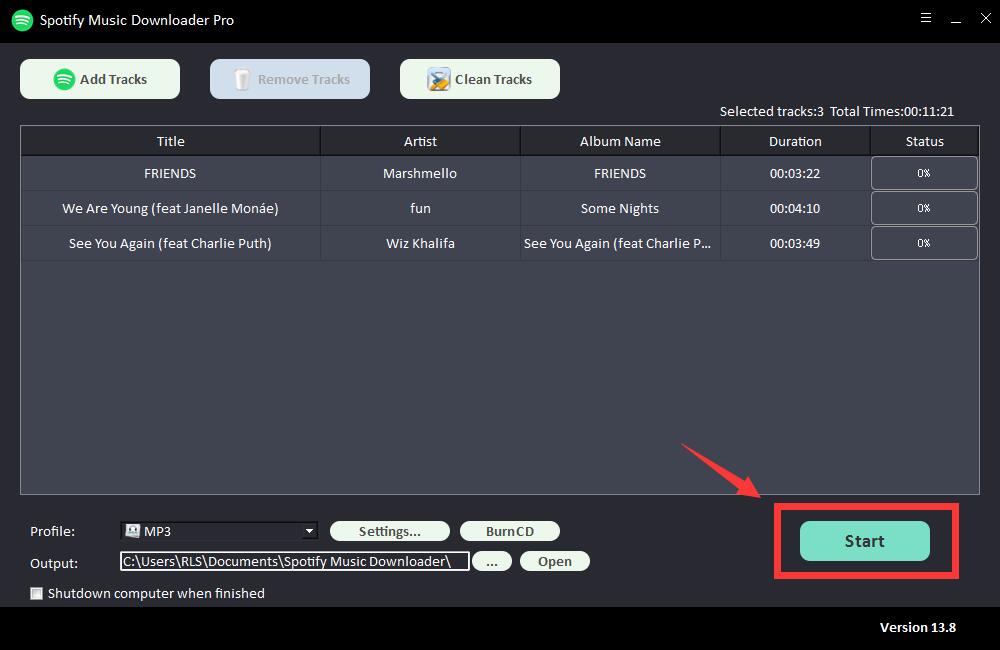SpotifyプレイリストをMacコンピュータにダウンロードして保存する方法
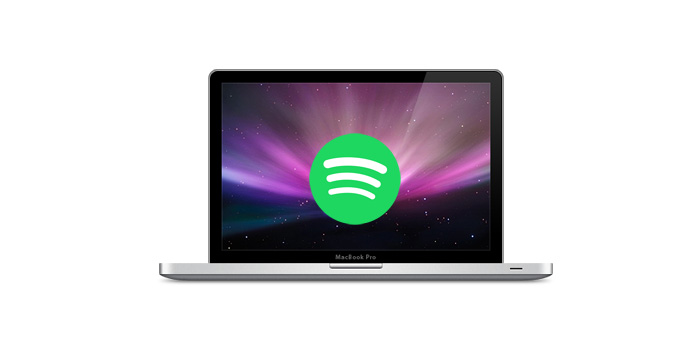
音楽ストリーミングの世界の王者であるSpotifyは、Windows、Mac OS X、Linux、Chromebook、Android、iOSなどの幅広いプラットフォームで利用できるフリーミウムサービスです。無料会員として登録するか、アップグレードしてプレミアムユーザーになることができます。 Spotify Freeユーザーは音楽ライブラリ全体(8,200万曲以上)にアクセスできますが、SpotifyPremiumユーザーはより多くの追加機能を利用できます。
Spotify Premiumのサブスクライバーは、広告なしの曲にアクセスしたり、より高いオーディオ品質でSpotifyを聴いたり、オフラインストリーミング用にSpotifyからプレイリストをダウンロードしたりできます。多くのSpotify Freeユーザーは、プレミアムプランにアップグレードしてダウンロード機能を利用できます。プレイリストをSpotifyからコンピューターにダウンロードするにはどうすればよいですか?この記事はMacユーザーを対象としており、SpotifyプレイリストをMacにダウンロードする方法を段階的に説明します。
Spotifyを使用すると、Spotifyから音楽を簡単にダウンロードしてオフラインで再生できます。 Macユーザーの場合は、Spotifyアプリを開き、ダウンロードするプレイリストに移動して、[ダウンロード]をオンにします。ダウンロードが成功すると、いつでもプレイリストをオフラインでストリーミングできます。ただし、Spotifyのダウンロードはクラウドにのみ保存され、Spotifyアプリでの再生に制限されています。他のデバイスで使用するためにコピーまたはエクスポートすることはできません。
SpotifyプレイリストをローカルファイルとしてMacコンピューターにダウンロードする方法はありますか?絶対そうです!シンプルで100%機能するソリューションをすぐに提供します。次の方法では、Spotifyのダウンロードを取得できるだけでなく、Spotifyのダウンロードを永久に保持し、Spotifyのダウンロードをコピーして貼り付け、SpotifyのダウンロードをUSBまたはその他のデバイスに転送することもできます。
必要なツール-無料のMacSpotifyミュージックダウンローダー
無料のMacSpotifyMusic Downloaderは、SpotifyMacユーザー向けに特別に設計されたツールです。最新のmacOSと完全に互換性があります。 SpotifyFreeユーザーまたはSpotifyPremiumサブスクライバーに関係なく、Spotifyを使用して、曲、アルバム、またはプレイリストをSpotifyからMP3、AAC、FLAC、WAV、AIFF、ALAC、およびAUTOにダウンロードして変換できます。
無料のMacSpotifyミュージックダウンローダーを使用してSpotifyプレイリストをMacのMP3にダウンロードする方法
MP3は最も広く使用されているオーディオ形式の1つであるため、以下では、MacコンピューターのMP3にSpotifyプレイリストをダウンロードする方法を段階的に説明します。同じ方法を適用して、SpotifyプレイリストをAAC、FLAC、WAV、AIFF、ALAC、AUTOなどの他の一般的な形式に変換できます。
ステップ1:[トラックの追加]ボタンをクリックします。 Spotifyの曲のURLをコピーしてFreeSpotifyMusic Downloaderのボックスに貼り付け、[解析]ボタンをクリックして続行します。
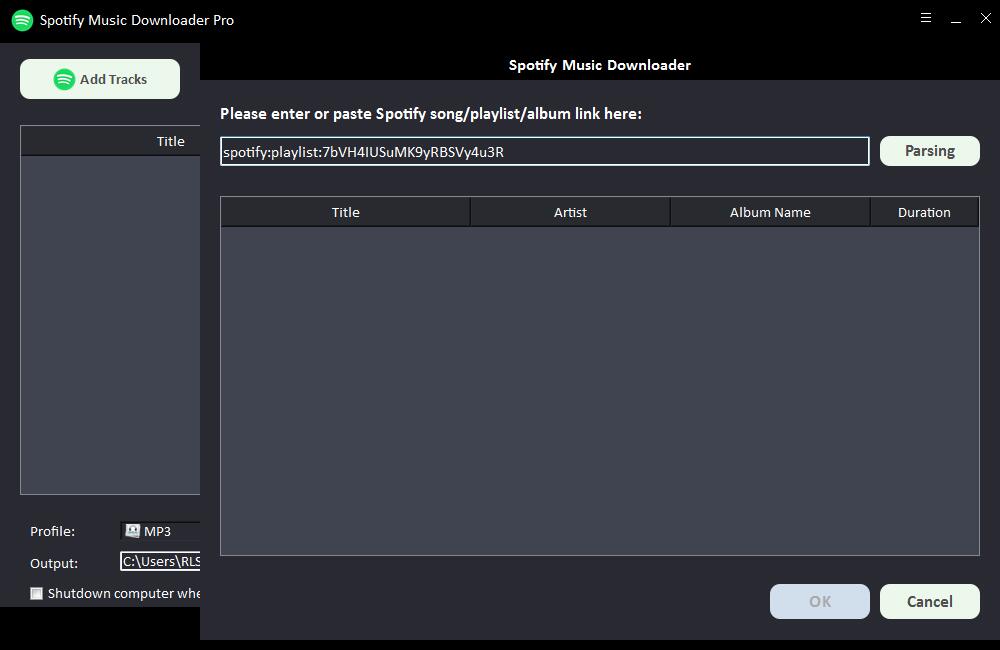
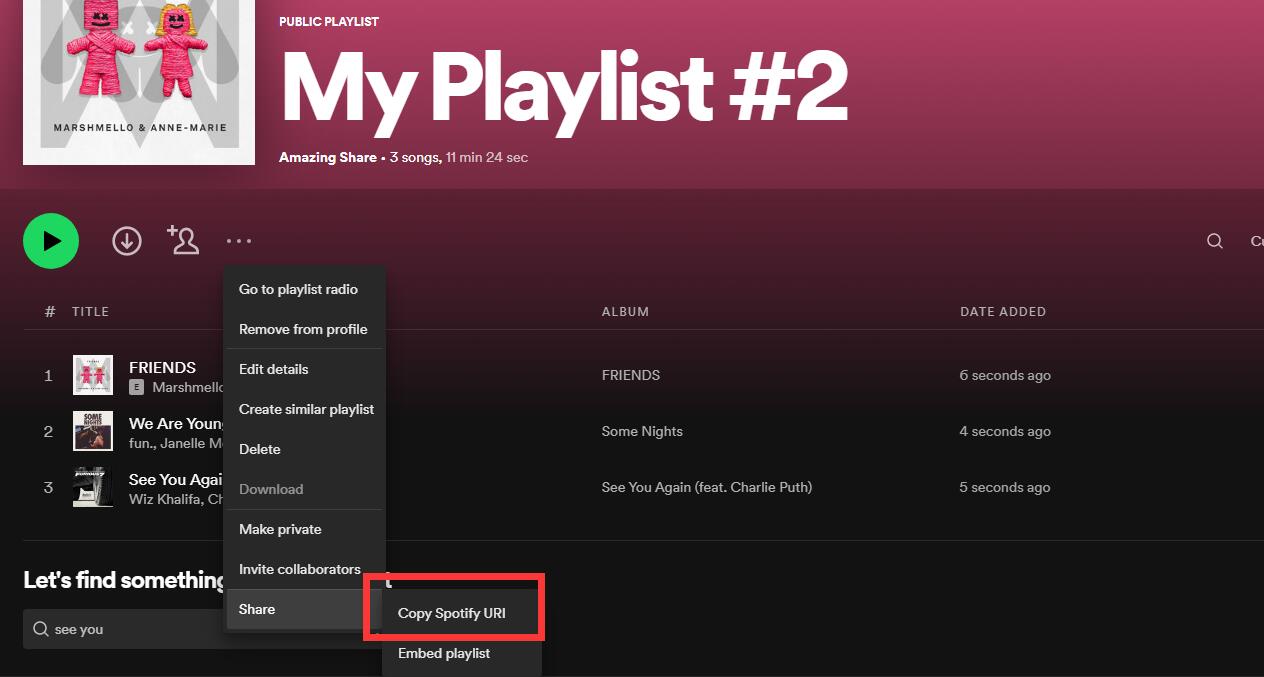
しばらくすると、タイトル、アーティスト、アルバム名、長さなど、Spotifyの曲に関するすべての情報が表示されます。 [OK]をクリックして確認し、次の手順に進みます。
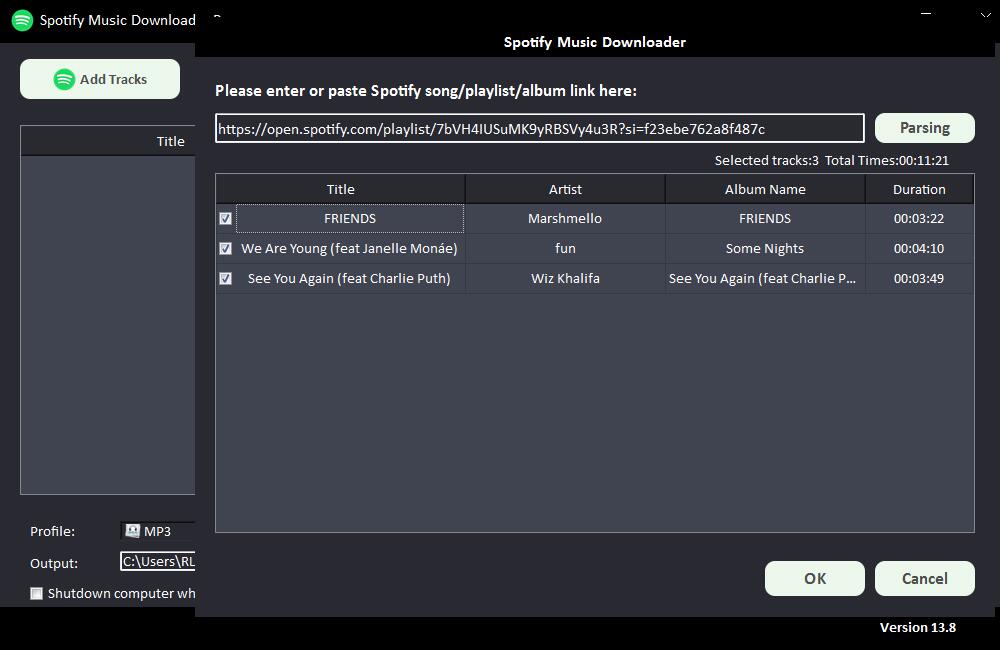
ステップ2:[プロファイル]ドロップダウンリストから出力オーディオ形式を選択するか、[設定]をクリックしてビットレートとサンプルレートを変更できます。
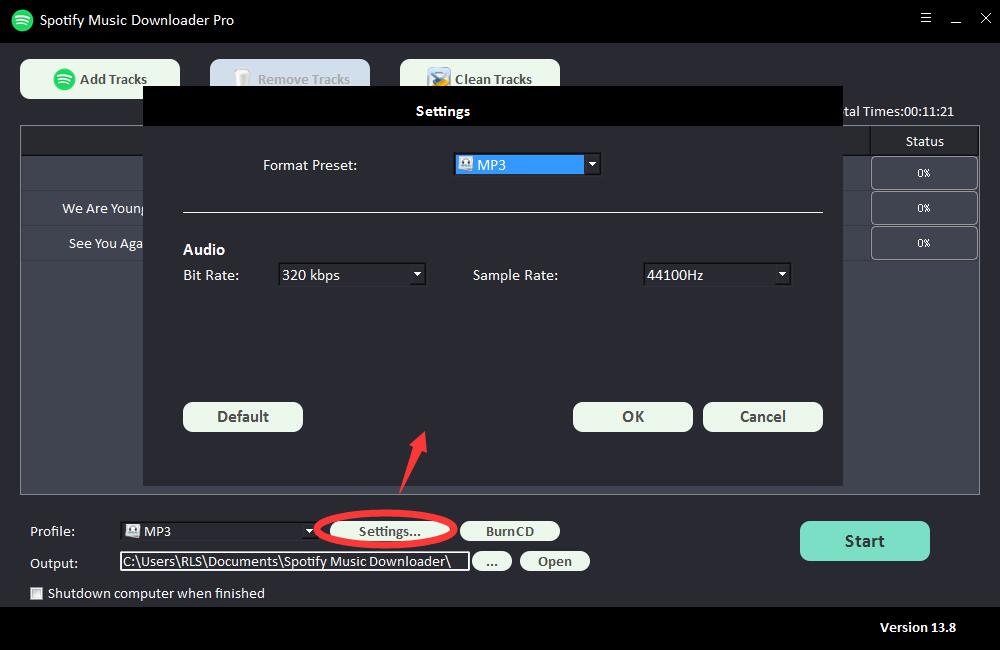
ステップ3:出力先を選択し、[開始]をクリックすると、Spotifyの曲、プレイリスト、アルバム、ポッドキャストのダウンロードが開始され、MP3、AC、FLAC、WAV、AIFF、ALAC、AUTO、その他の一般的なオーディオファイルに変換されます。 。